Farming Simulator 17 je obecně stabilní hra. Bohužel to může být někdy omezeno řadou technických problémů.
Pokud jste narazili na různé chyby Farming Simulator 17, opravte je podle kroků pro řešení potíží uvedených v tomto článku.
Jak mohu vyřešit problémy Farming Simulator 17?
- Farming Simulator 17 nebude fungovat
- Problémy s černou obrazovkou Farming Simulator 17
- Farming Simulator 17 se nezdařil. Chyba přístupu k profilu
- Fotoaparát se vždy točí dokola
- Chyba: Nelze spustit 3D systém
1. Farming Simulator 17 nebude fungovat
1. Aktualizujte grafický ovladač

První věcí, kterou byste měli udělat, je aktualizace grafického ovladače. Ruční stažení je proces, který s sebou nese riziko instalace nesprávného ovladače.
To může později vést k vážným poruchám, takže jednodušší způsob aktualizace ovladačů v počítači se systémem Windows je pomocí automatického nástroje.
V tomto ohledu můžeme DriverFix pouze doporučit. Všechny ovladače zařízení jsou nezbytným softwarem, který pomáhá hardwarovým komponentám pracovat hladce a tento nástroj podle toho jedná.
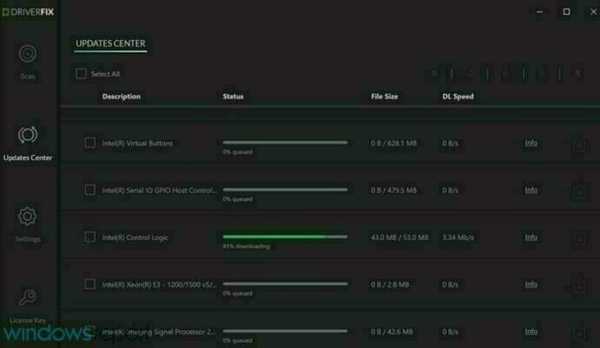
Jak vidíte, může aktualizovat všechny vaše ovladače najednou a má pokrytou velkou databázi, která se denně aktualizuje.
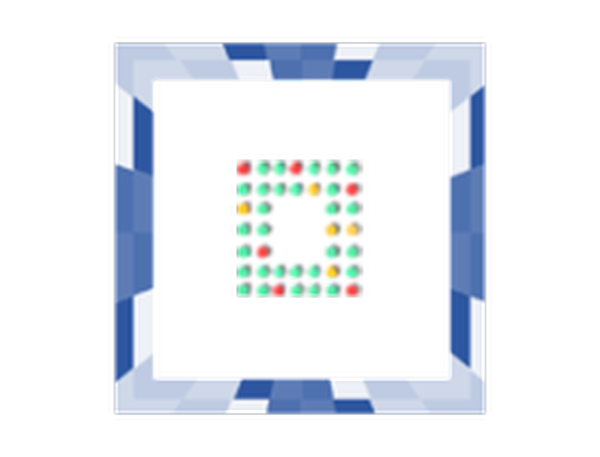
DriverFix
Problémy Farming Simulator 17 často souvisejí se zastaralými ovladači. K vyřešení tohoto problému použijte DriverFix! Zkušební verze zdarma Stáhnout zde2. Ujistěte se, že je Farming Simulator 17 správně nainstalován
1. Spusťte Parní > přejít na Knihovna.
2. Klepněte pravým tlačítkem Farming Simulator 17 > vyberte Vlastnosti.
3. Přejděte na kartu Místní soubory> klikněte Ověřte integritu mezipaměti hry.
3. Opravte Microsoft DirectX
- Přejděte na stránku podpory společnosti Microsoft a stáhněte si modul runtime pro koncové uživatele DirectX.
- Zrušte zaškrtnutí všech možností> klikněte na Ne, děkuji a pokračujte knoflík.
- Uložte aplikaci directx_Jun2010_redist.exe > spusťte to.
- Zadejte cestu C: TMP > kliknout OK rozbalte instalační soubory do složky TMP na místním disku (C :).
- Otevři Lokální disk > otevřete složku TMP > spusťte aplikaci DXSETUP.
- Po aktualizaci nebo opravě rozhraní Microsoft DirectX> smažte složku TMP.
4. Spusťte Farming Simulator 17 v režimu správce
1. Spusťte Parní > přejít na Knihovna.
2. Klepněte pravým tlačítkem Farming Simulator 17 > vyberte Vlastnosti.
3. Přejděte na Karta Místní soubory > Procházet místní soubory.
4. Klepněte pravým tlačítkem FarmingSimulator2017.exe > vyberte Odstraňte problém kompatibilita.
5. Klepněte na Odstraňte problém program > zkontrolovat Program vyžaduje další oprávnění > hit další.
6. Vyberte Vyzkoušejte program…> Ukončete hru> stiskněte další.
8. Vyberte Ano, uložte tato nastavení pro tento program > kliknout Zavřít.
9. Otevřete složku x64> spustit FarmingSimulator2017Game.exe > klikněte na T.roubleshoot kompatibilita.
10. Klikněte Odstraňte problém s programem > zkontrolovat Program vyžaduje další povolenís> hit další.
11. Vyberte Vyzkoušejte program…> Ukončete hru> stiskněte další.
12. Ukončete hru a klikněte na tlačítko další.
13. Vyberte Ano, uložte tato nastavení pro tento program > kliknout Zavřít.
Pokud se Poradce při potížích zastaví před dokončením procesu, opravte jej pomocí tohoto úplného průvodce.
2. Problémy s černou obrazovkou Farming Simulator 17

Pokud nemůžete hrát Farming Simulator 17 kvůli problémům s černou obrazovkou, zkuste aktualizovat grafické ovladače.
Pomocí nástroje popsaného výše stáhněte nejnovější grafické aktualizace do počítače a zkontrolujte, zda je problém vyřešen.
3. Farming Simulator 17 se nezdařil. Chyba přístupu k profilu

K této chybě obvykle dochází, když se hráči pokusí hru aktivovat. Můžete to rychle opravit instalací nejnovější aktualizace hry.
4. Fotoaparát se vždy točí dokola

Některé volanty mají oddělenou osu pro plynový a brzdový pedál.
Z tohoto důvodu se kamera často hekticky otáčí, když hrajete na volantu, protože Farming Simulator 17 používá pro pedály pouze jednu osu.
Chcete-li zabránit otáčení kamery, spojte osu uvnitř konfigurace volantu.
Pokud se kamera otáčí bez vstupu uživatele, odpojte všechny gamepady a hnací kola od počítače, počkejte několik sekund a poté je znovu připojte.
5. Chyba: Nelze spustit 3D systém

- otevřeno Parní.
- Vybrat Knihovna.
- Klepněte pravým tlačítkem na Farming Simulator 17 a otevřít Vlastnosti.
- Vyber Místní soubory záložka.
- Klepněte na Ověřte integritu herní mezipaměti.
Stáhněte si a nainstalujte Prohlížeč rozšíření OpenGL. Spusťte jej a na první stránce zkontrolujte verzi OpenGL.
Pokud je hodnota menší než 4,0, znamená to, že váš grafický procesor nemá Shader Model 3.0, ovladač je příliš starý nebo není správně nainstalován.
V takovém případě odinstalujte všechny grafické ovladače a zkuste přeinstalovat nejnovější ovladač.
Pára běží pomalu? Počítejte s námi, že to zvládneme bleskově rychle.
Můžete také zkusit obnovit původní herní soubory, abyste vyřešili možné poškození. To lze provést pomocí klienta Steam podle výše uvedeného postupu.
Pokud jste narazili na jiná řešení, jak opravit různé problémy Farming Simulator 17, můžete v níže uvedené sekci komentářů uvést kroky pro řešení potíží. Podle toho tento článek aktualizujeme.
Poznámka redakce: Tento příspěvek byl původně publikován v dubnu 2019 a od té doby byl přepracován a aktualizován v září 2020 pro svěžest, přesnost a komplexnost.
- řešení problémů s hraním
 Friendoffriends
Friendoffriends



